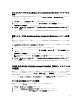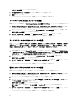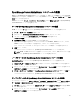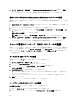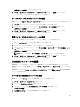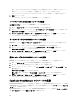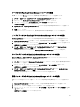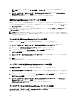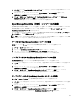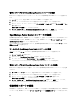Users Guide
ツールからの EqualLogic Group Manager コンソールの起動
HPOM コンソールの ツールフォルダから EqualLogic Group Manager コンソールを起動するには
1. ツール → Dell ツール → Dell ストレージ → Dell EqualLogic PS Series アレイと選択します。
2. 右のペインで、EqualLogic Group Manager Consol を選択し、右クリックします。
3. ポップアップメニューから すべてのタスク → ツールの起動 の順に選択します。
パラメータの編集 ウィンドウが表示されます。
4. Dell ストレージ → EqualLogic PS Series アレイの下にある任意の EqualLogic PS Series アレイを選択しま
す。
5.
起動をクリックします。
システムのデフォルトのブラウザで、EqualLogic PS Series Group Manager コンソールが開きます。
ノードツリーからの EqualLogic PS Series Group Manager コンソールの起動
Dell Managed Systems のノードツリーから EqualLogic PS Series Group Manager コンソールを起動するには
1. EqualLogic PS Series Arrays などの親ノードから、EqualLogic PS Series Arrays のメンバーを選択します。
2. 右クリックして、ポップアップメニューから すべてのタスク → ツールの起動 オプションを選択します。
実行するツールの選択ウィンドウが表示されます。
3. ツール → Dell ツール → Dell ストレージ → Dell EqualLogic PS Series アレイの下の EqualLogic Group
Manager Console を選択して、起動をクリックします。
システムのデフォルトのブラウザで、EqualLogic PS Series Group Manager コンソールが開きます。
サービスツリーからの EqualLogic Group Manager コンソールの起動
Dell ハードウェア → Dell ストレージ → EqualLogic PS Series アレイ のサービスツリーオブジェクトから
EqualLogic Group Manager コンソールを起動するには
1. サービスツリーの下にある EqualLogic PS Series Arrays サービスグループから、任意の EqualLogic PS Series
アレイメンバーを選択します。
2. 右クリックして、ポップアップメニューから すべてのタスク → ツールの起動 と選択します。
実行するツールの選択ウィンドウが表示されます。
3. ツール → Dell ツール → Dell ストレージ → Dell EqualLogic PS Series アレイの下から EqualLogic Group
Manager コンソール を選択して、起動をクリックします。
EqualLogic Group Manager コンソールがデフォルトのブラウザで起動されます。
警告メッセージからの EqualLogic Group Manager コンソールの起動
Dell システムに関連付けられている警告メッセージから EqualLogic Group Manager コンソールを起動するに
は
1. EqualLogic PS Series Arrays などの親ノードから、任意の EqualLogic PS Series アレイを選択します。
2.
右ペインで、システムに関連付けられている警告メッセージを選択します。
3. 右クリックして、ポップアップメニューから ツールの起動 → メッセージ または ツールの起動 → ノー
ド と選択します。
実行するツールの選択ウィンドウが表示されます。
37